用戶使用Windows Update網站或Windows Update檢查和安裝更新時出現0x8024402F等代碼的錯誤提示,0x8024402F這些代碼的錯誤提示是由於要更新的計算機與要下載的更新之間通訊輕微中斷導致的臨時問題所引起。下面來看看Win 7下怎麼解決安裝更新出現0x8024402F的錯誤提示。
1、依次點擊“開始”-“控制面板”-“網絡和共享中心”。
2、Vista系統請在右邊面板點擊“管理網絡連接”。
 Win7系統請在右邊面板點擊“更改適配器設置”
Win7系統請在右邊面板點擊“更改適配器設置”
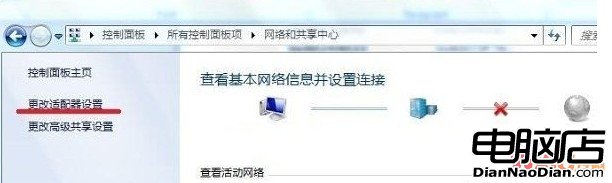
3、右鍵當前的網絡連接(本地連接或寬帶連接),選擇“屬性”。
4、選擇“Internet協議版本4 (TCP/IPv4)”,點擊“屬性”。
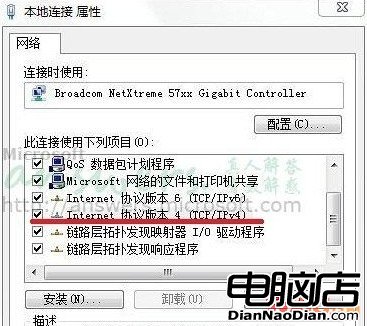
5、在打開的Internet協議版本4 (TCP/IPv4)屬性窗口中,選擇“使用下面的DNS服務器地址”進行手動設置。
6、在首選DNS服務器中輸入:4.2.2.1,在備用DNS服務器中輸入:4.2.2.2,然後“確定”。
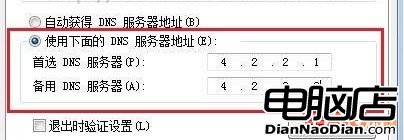
7、完成設置後,重新連接至Internet,嘗試更新,查看更新是否成功。
即使沒有對網絡設置進行任何更改,出現0x8024402F等代碼的錯誤提示。這些問題通常可以自我修復。因此在嘗試解決出現0x8024402F代碼之前,先等等試試看!